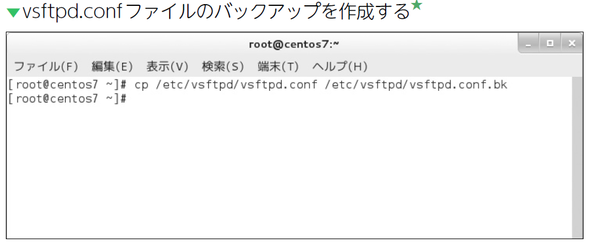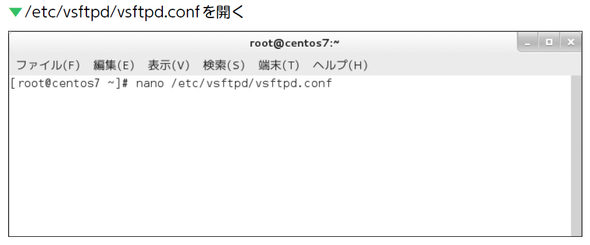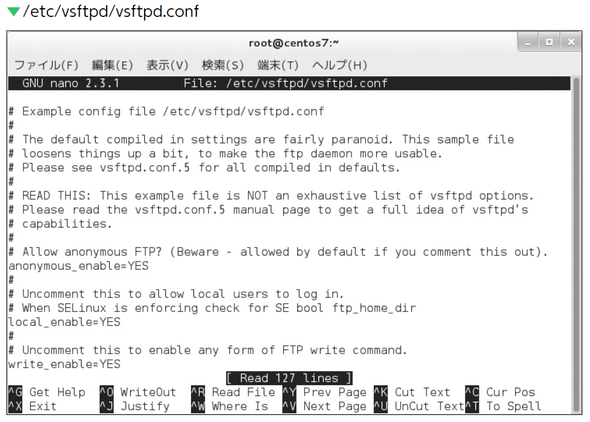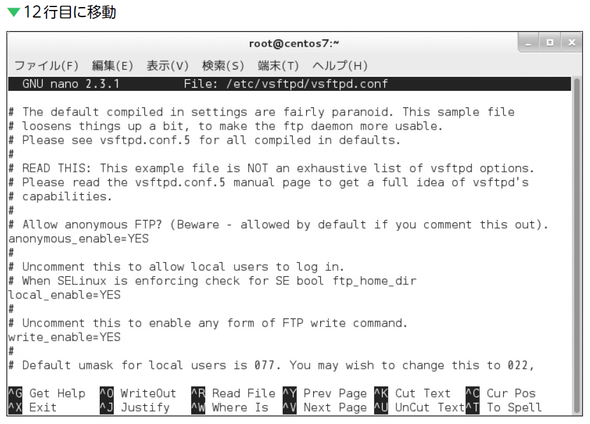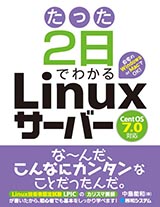FTPサーバーを理解しよう:基礎から理解するLinuxサーバー[Cent OS 7.0編](5)(2/2 ページ)
本連載は、Linuxサーバーに初めて触れる人、基本から学習したい人に向けて、「CentOS 7」をベースにLinuxサーバーの基礎を解説していきます。今回は、ネットワーク経由でファイルのアップロード/ダウンロードを可能にするFTPサーバーの基本的な設定を解説します。
vsftpdの設定をしよう
vsftpdの設定は、設定ファイル/etc/vsftpd/vsftpd.confで行います★。設定ファイルの変更にはrootユーザーの権限が必要です。
参考情報
設定ファイルの多くは「.conf」という拡張子が付けられていますが、これはconfigure(設定)の略です。
まず、編集する前に、ファイルのバックアップをとっておきましょう。こうすれば、編集に失敗して動作がおかしくなったり、何か不具合があったときに簡単に元の状態に戻せます。ここでは、vsftpd.conf.bkというファイル名でコピーしています。
参考情報
このcpコマンドを実行するにはroot権限が必要です。/etc/vsftpdディレクトリはrootユーザーしか書き込めないからです。
ONEPOINT
バックアップファイル名は「vsftpd.conf.20150130」のように日付を入れておいてもよいですね。
nanoエディタを使ってこのファイルを開きましょう。
まずは、12行目にカーソルを移動します。[Ctrl]+[W]、[Ctrl]+[T]の順に押すと「Enter line number, column number:」と表示されて行番号を入力できる状態になるので、「12」と入力し、Enterキーを押すと、カーソルが12行目に移動します。
12行目は「anonymous_enable=YES」となっています。vsftpd.confは、このように「設定名=設定値」という書式になっています。これを次のように書き換えます。
anonymous_enable=NO
このようにすることで、匿名FTP機能を無効にします。通常のFTPサーバーでは、安全のため匿名FTP機能は無効にしておいた方がよいでしょう。
同様に、/etc/vsftpd/vsftpd.confファイルを次表の通り書き換えていきましょう。
| 行 | 変更前 | 変更後 |
|---|---|---|
| 82 | #ascii_upload_enable=YES | ascii_upload_enable=YES |
| 83 | #ascii_download_enable=YES | ascii_download_enable=YES |
| 114 | listen=NO | listen=YES |
| 123 | listen_ipv6=YES | listen_ipv6=NO |
簡単に解説しますね。
82〜83行目は、ASCIIモードでの転送を有効にする設定です★。いずれも行頭の「#」を削除して、コメント行ではないように変更します。このように、コメントマーク(#)を削除するだけで設定を有効にできるようになっていることがよくあるので、便利ですね。
参考情報
FTPにはASCIIモードとバイナリモードがあります。ASCIIモードではOSごとの改行コードの違いを自動的に調整してくれます。
ONEPOINT
設定ファイルに記述する場合は、サンプルの書式がコメントとして用意されていないか確認しましょう。
ascii_upload_enable=YES ascii_download_enable=YES
114行目はIPv4での接続を待ち受けるかどうか、123行目はIPv6での接続を待ち受けるかどうかの設定です。デフォルトでは、IPv6のみが有効になっていて、IPv4は無効になっています。そこで、次のように変更します。
listen=YES listen_ipv6=NO
ここまで設定を変更したら、変更を保存([Ctrl]+[O]を押してEnterキー)してから終了([Ctrl]+[X])します。これで設定は終了です。
まとめ
- FTPはファイルを転送するプロトコルで、FTPサーバーとFTPクライアントで構成されます
- 匿名FTPを使うと不特定多数にファイルを配布できます
- FTP通信は暗号化されないので安全とはいえません
- CentOSではFTPサーバーとしてvsftpdが利用できます
- vsftpdは設定ファイル/etc/vsftpd/vsftpd.confで設定します
Copyright © ITmedia, Inc. All Rights Reserved.